侧边栏容器
提供侧边栏可以显示和隐藏的侧边栏容器,通过子组件定义侧边栏和内容区,第一个子组件表示侧边栏,第二个子组件表示内容区。
该组件从API Version 8开始支持。后续版本如有新增内容,则采用上角标单独标记该内容的起始版本。
子组件
可以包含子组件。
- 子组件类型:系统组件和自定义组件,不支持渲染控制类型(if/else、ForEach和LazyForEach)。
- 子组件个数:必须且仅包含2个子组件。
- 子组件个数异常时:3个或以上子组件,显示第一个和第二个。1个子组件,显示侧边栏,内容区为空白。
接口
SideBarContainer( type?: SideBarContainerType )
参数:
参数名 | 参数类型 | 必填 | 参数描述 |
|---|---|---|---|
type | SideBarContainerType | 否 | 设置侧边栏的显示类型。 默认值:SideBarContainerType.Embed |
属性
名称 | 参数类型 | 描述 |
|---|---|---|
showSideBar | boolean | 设置是否显示侧边栏。 默认值:true |
controlButton | ButtonStyle | 设置侧边栏控制按钮的属性。 |
showControlButton | boolean | 设置是否显示控制按钮。 默认值:true |
sideBarWidth | number | Length9+ | 设置侧边栏的宽度。 默认值:200 单位:vp 说明: 设置为小于0的值时按默认值显示。 受最小宽度和最大宽度限制,不在限制区域内取最近的点。 sideBarWidth优先于侧边栏子组件width,sideBarWidth未设置时默认值优先级高于侧边栏子组件width。 |
minSideBarWidth | number | Length9+ | 设置侧边栏最小宽度。 默认值:200,单位vp 说明: 设置为小于0的值时按默认值显示。 值不能超过侧边栏容器本身宽度,超过使用侧边栏容器本身宽度。 minSideBarWidth优先于侧边栏子组件minWidth,minSideBarWidth未设置时默认值优先级高于侧边栏子组件minWidth。 |
maxSideBarWidth | number | Length9+ | 设置侧边栏最大宽度。 默认值:280,单位vp 说明: 设置为小于0的值时按默认值显示。 值不能超过侧边栏容器本身宽度,超过使用侧边栏容器本身宽度。 maxSideBarWidth优先于侧边栏子组件maxWidth,maxSideBarWidth未设置时默认值优先级高于侧边栏子组件maxWidth。 |
autoHide9+ | boolean | 设置当侧边栏拖拽到小于最小宽度后,是否自动隐藏。 默认值:true 说明: 受minSideBarWidth属性方法影响,minSideBarWidth属性方法未设置值使用默认值。 拖拽过程中判断是否要自动隐藏。小于最小宽度时需要阻尼效果触发隐藏(越界一段距离) |
sideBarPosition9+ | SideBarPosition | 设置侧边栏显示位置。 默认值:SideBarPosition.Start |
ButtonStyle对象说明
名称 | 参数类型 | 必填 | 描述 |
|---|---|---|---|
left | number | 否 | 设置侧边栏控制按钮距离容器左界限的间距。 默认值:16 单位:vp |
top | number | 否 | 设置侧边栏控制按钮距离容器上界限的间距。 默认值:48 单位:vp |
width | number | 否 | 设置侧边栏控制按钮的宽度。 默认值:32 单位:vp |
height | number | 否 | 设置侧边栏控制按钮的高度。 默认值:32 单位:vp |
icons | { shown: string | PixelMap | Resource , hidden: string | PixelMap | Resource , switching?: string | PixelMap | Resource } | 否 | 设置侧边栏控制按钮的图标: - shown: 设置侧边栏显示时控制按钮的图标。 说明:资源获取错误时,使用默认图标。 - hidden: 设置侧边栏隐藏时控制按钮的图标。 - switching:设置侧边栏显示和隐藏状态切换时控制按钮的图标。 |
事件
名称 | 功能描述 |
|---|---|
onChange(callback: (value: boolean) => void) | 当侧边栏的状态在显示和隐藏之间切换时触发回调。true表示显示,false表示隐藏。 触发该事件的条件: 1、showSideBar属性值变换时; 2、showSideBar属性自适应行为变化时; 3、分割线拖拽触发autoHide时。 |
示例
- // xxx.ets
- @Entry
- @Component
- struct SideBarContainerExample {
- normalIcon: Resource = $r("app.media.icon")
- selectedIcon: Resource = $r("app.media.icon")
- @State arr: number[] = [1, 2, 3]
- @State current: number = 1
- build() {
- SideBarContainer(SideBarContainerType.Embed) {
- Column() {
- ForEach(this.arr, (item, index) => {
- Column({ space: 5 }) {
- Image(this.current === item ? this.selectedIcon : this.normalIcon).width(64).height(64)
- Text("Index0" + item)
- .fontSize(25)
- .fontColor(this.current === item ? '#0A59F7' : '#999')
- .fontFamily('source-sans-pro,cursive,sans-serif')
- }
- .onClick(() => {
- this.current = item
- })
- }, item => item)
- }.width('100%')
- .justifyContent(FlexAlign.SpaceEvenly)
- .backgroundColor('#19000000')
- Column() {
- Text('SideBarContainer content text1').fontSize(25)
- Text('SideBarContainer content text2').fontSize(25)
- }
- .margin({ top: 50, left: 20, right: 30 })
- }
- .controlButton({
- icons: {
- hidden: $r('app.media.drawer'),
- shown: $r('app.media.drawer'),
- switching: $r('app.media.drawer')
- }
- })
- .sideBarWidth(150)
- .minSideBarWidth(50)
- .maxSideBarWidth(300)
- .onChange((value: boolean) => {
- console.info('status:' + value)
- })
- }
- }
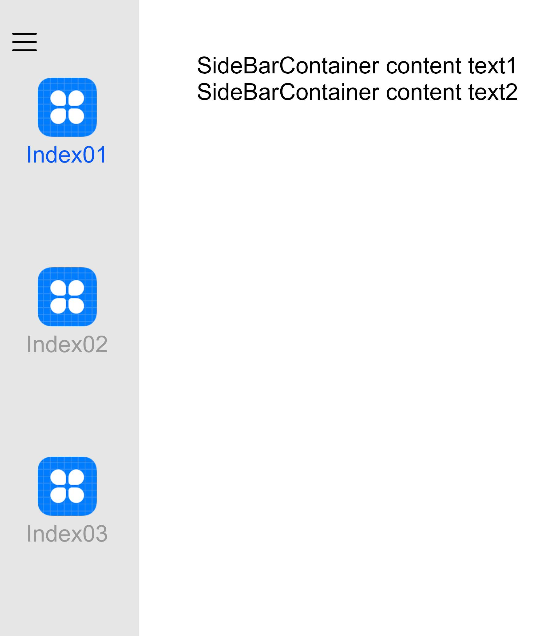

 免费AI编程助手
免费AI编程助手



更多建议: